TTS随心听将TXT文档转换成MP3音频教程
时间:2018-09-01 11:05:57 作者:Joe 浏览量:59
TTS随心听是一款好用的电脑文本文档内容转换语音工具。使用TTS随心听可以轻松将电脑中的文本文档的内容转换成语音,并作为音频文件输出到本地;
- 进入下载

- TTS随心听 12.1 官方版
大小:14.04 MB
日期:2018/9/1 11:05:59
环境:WinXP, Win7, Win8, Win10, WinAll
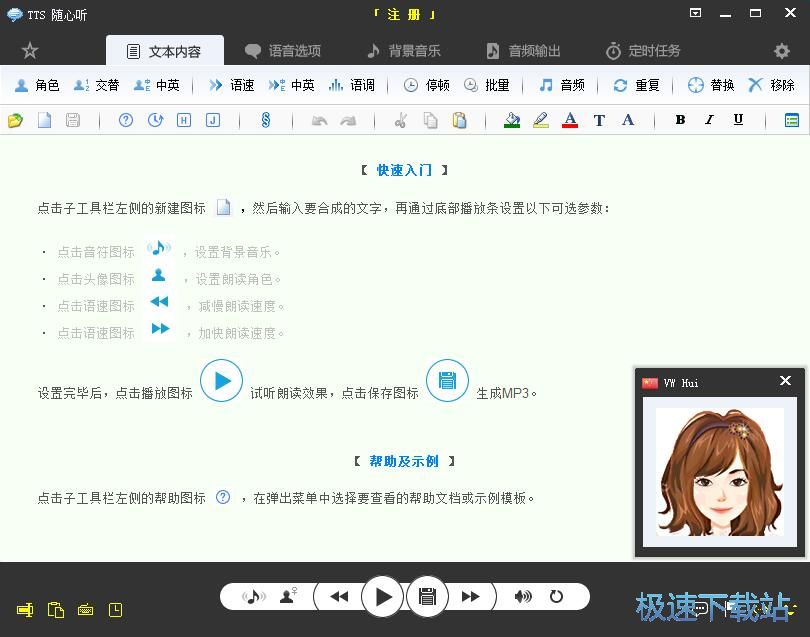
极速小编就给大家演示一下怎么使用TTS随心听将电脑中的TXT文本文档中的内容转换成语音吧。点击TTS随心听主界面左上角的文件添加按钮,打开文件浏览窗口,选择要转换成语音的TXT文档;
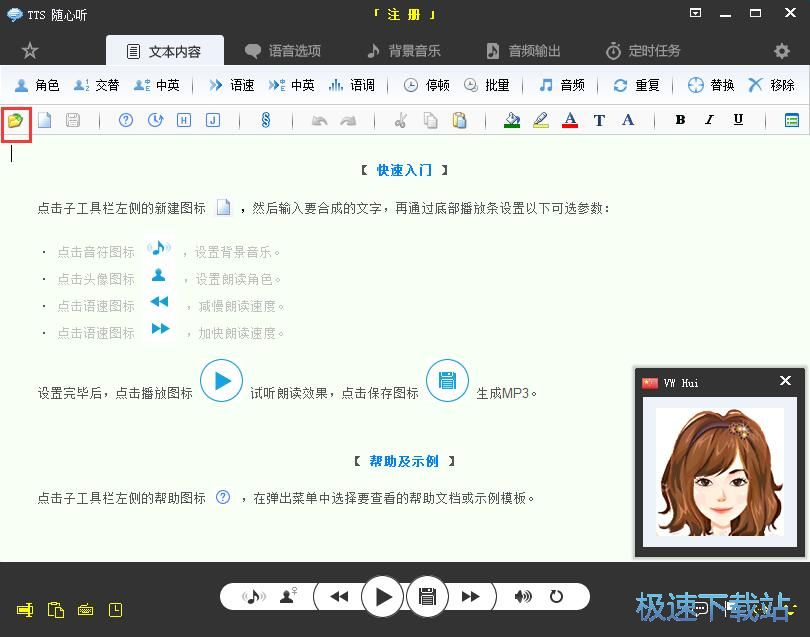
在文件浏览窗口中,根据TXT文本文档的存放路径,在文件夹中找到想要转换成语音的TXT文本文档。点击选中TXT文本文档之后点击打开,就可以将TXT文本文档导入到TTS随心听中;
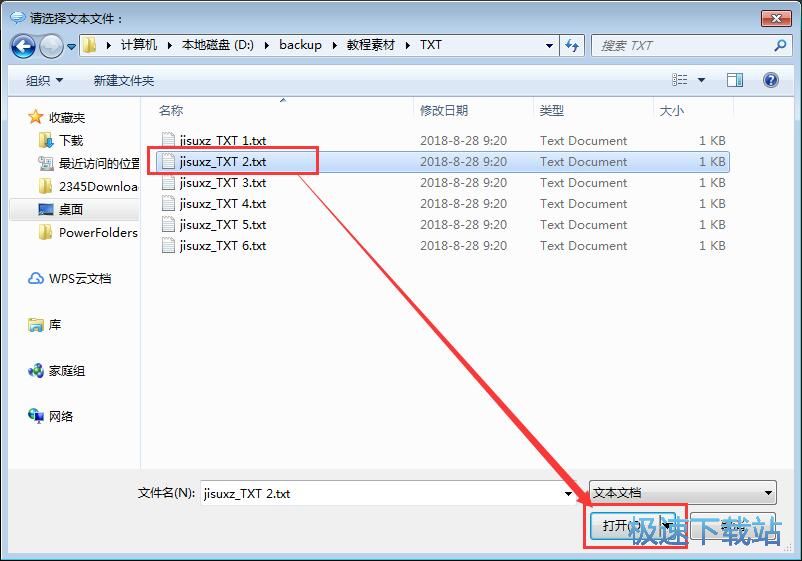
TXT文本文档成功导入到TTS随心听。这时候TTS随心听会自动打开导入的TXT文档内容,并将TXT文档内容显示在文本编辑框中。我们就可以开始使用TTS随心听朗读文本内容了;
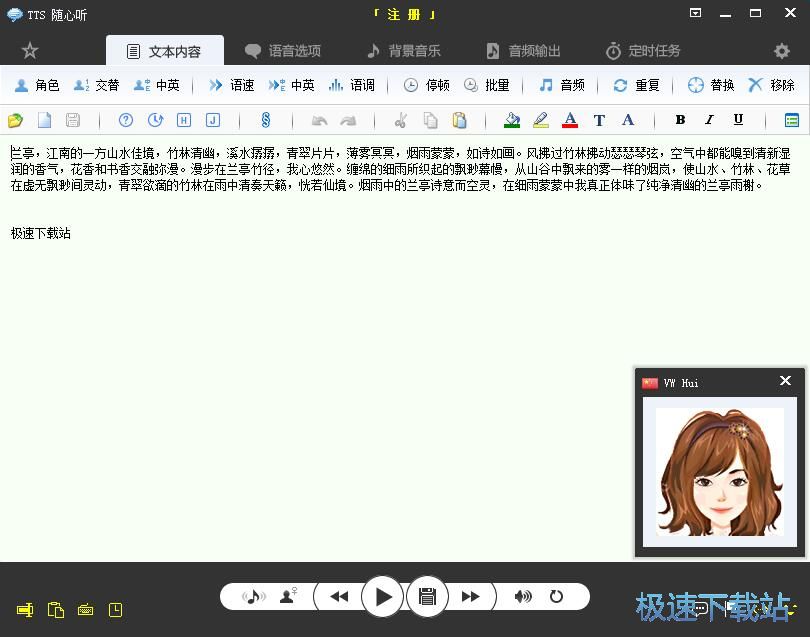
开始朗读文本之前,我们要选择朗读的语音包。点击TTS随心听主界面左上角中的角色,打开语音包选择列表。选择想要使用的汉语语音包;
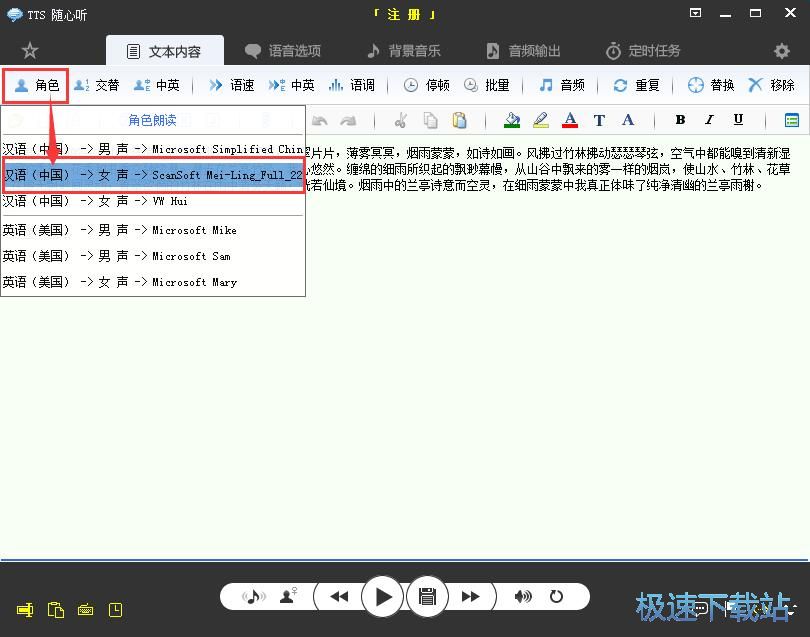
设置好语音包之后,我们就可以开始朗读文本内容了,点击TTS随心听主界面中的播放,就可以开始使用TTS随心听朗读文本文档中的文字内容;
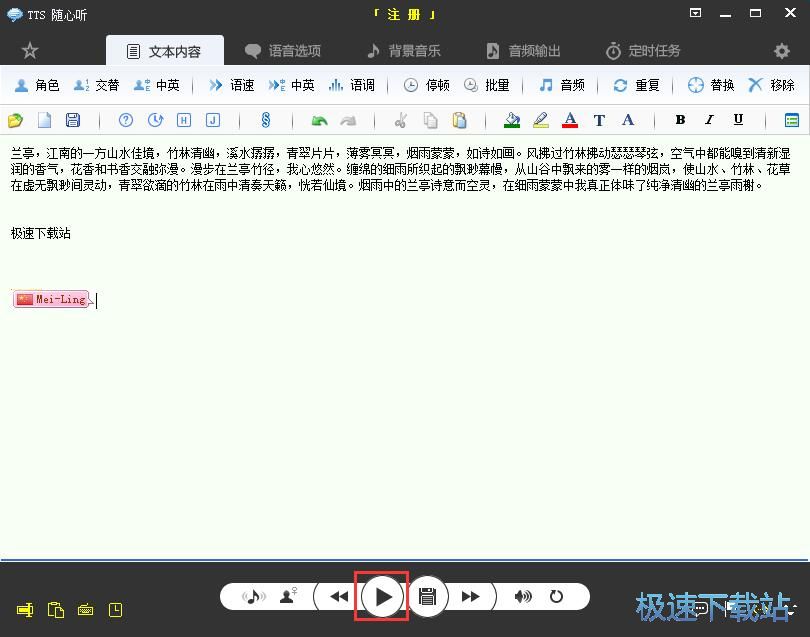
极速小编听到TTS随心听的文字朗读效果还不错,点击TTS随心听主界面独步的播放控制菜中的保存,就可以打开文件夹浏览窗口,选择朗读语音的保存路径;
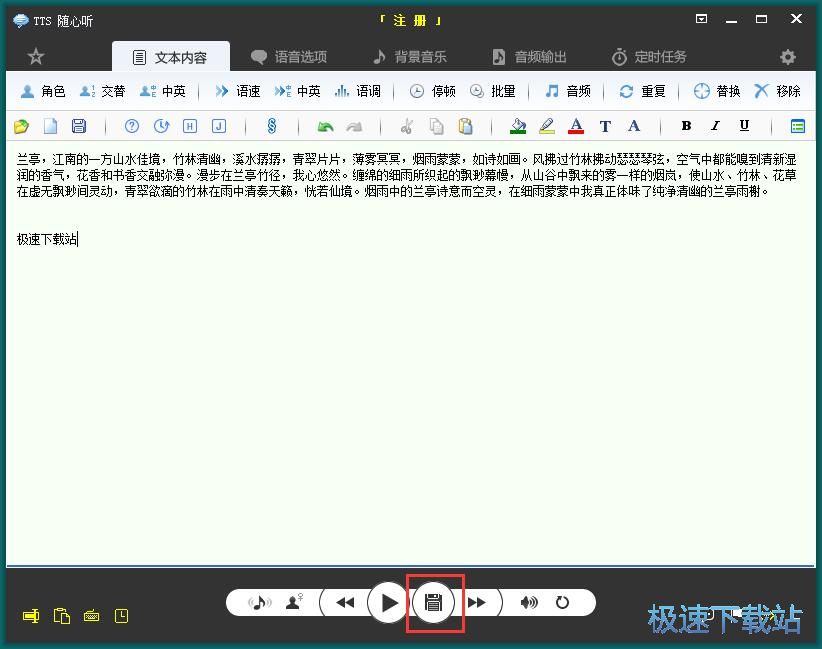
在语音音频另存为窗口中,找到想要用来保存MP3音频的文件夹。点击打开文件夹。TTS随心听会自动对语音音频进行命名。点击保存就可以将MP3格式的语音音频保存到指定的文件夹中;
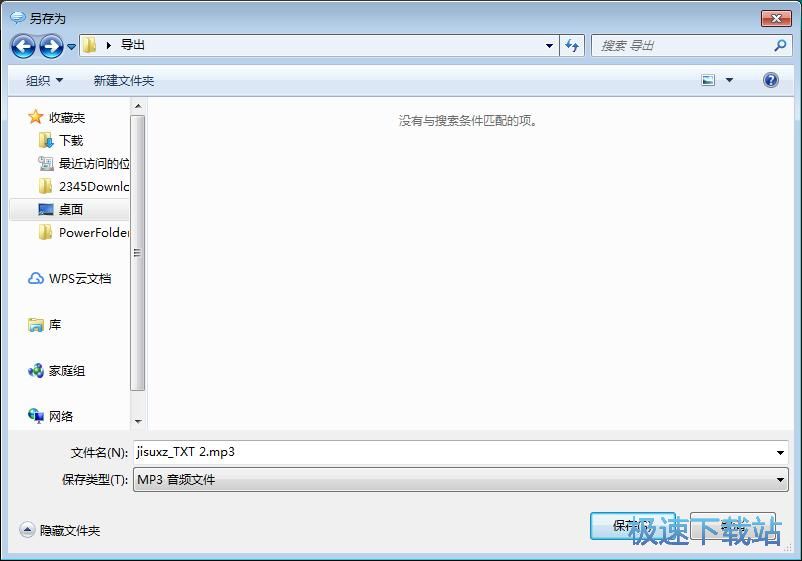
语音音频输出成功,这时候我们打开语音音频输出文件夹,就可以看到使用TTS随心听识别本地TXT文本文档内容后得到的MP3格式的音频文件。
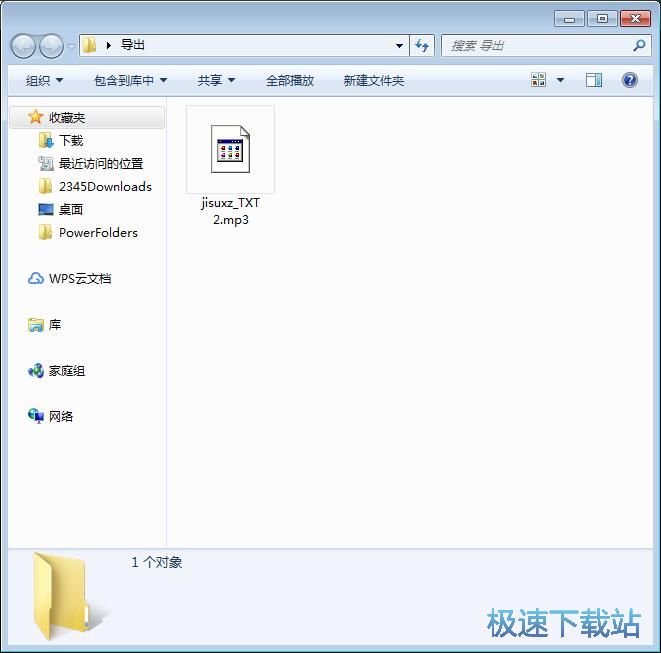
TTS随心听的使用方法就讲解到这里,希望对你们有帮助,感谢你对极速下载站的支持!
TTS随心听 12.1 官方版
- 软件性质:国产软件
- 授权方式:共享版
- 软件语言:简体中文
- 软件大小:14381 KB
- 下载次数:85 次
- 更新时间:2019/3/21 18:25:55
- 运行平台:WinAll...
- 软件描述:很多网友喜欢在电脑看小说,虽然小说内容非常的吸引,但是看久了眼睛还是会觉得累的,... [立即下载]
相关资讯
相关软件
- 怎么将网易云音乐缓存转换为MP3文件?
- 比特精灵下载BT种子BT电影教程
- 土豆聊天软件Potato Chat中文设置教程
- 怎么注册Potato Chat?土豆聊天注册账号教程...
- 浮云音频降噪软件对MP3降噪处理教程
- 英雄联盟官方助手登陆失败问题解决方法
- 蜜蜂剪辑添加视频特效教程
- 比特彗星下载BT种子电影教程
- 好图看看安装与卸载
- 豪迪QQ群发器发送好友使用方法介绍
- 生意专家教你如何做好短信营销
- 怎么使用有道云笔记APP收藏网页链接?
- 怎么在有道云笔记APP中添加文字笔记
- 怎么移除手机QQ导航栏中的QQ看点按钮?
- 怎么对PDF文档添加文字水印和图片水印?
- 批量向视频添加文字水印和图片水印教程
- APE Player播放APE音乐和转换格式教程
- 360桌面助手整理桌面图标及添加待办事项教程...
- Clavier Plus设置微信电脑版快捷键教程
- 易达精细进销存新增销售记录和商品信息教程...












